#1024程序员节|征文#

GDAL库简介
在 Python 中,gdal(Geospatial Data Abstraction Library,地理空间数据抽象库)是一个用于处理地理空间数据的开源库。gdal提供了读取、写入和处理多种栅格和矢量格式的强大功能,广泛用于地理信息系统(GIS)、遥感数据处理和空间数据分析领域。
易错点说明
但是,gdal库是无法通过pip install 或conda install 直接安装的。这样安装的gdal库虽然可以在已安装库的列表(如:conda list)中查询到,但是却无法正常使用。当使用python编译器中输入from osgeo import gdal 后,会水灵灵的报错:

conda虚拟环境的创建
如果我们不想将gdal安装在全局环境下,可以设置conda虚拟环境(如果需要在全局base环境安装,请跳过这个步骤)
如果还没有创建或激活虚拟环境,以及了解虚拟环境中常用的命令操作,请参考我的另一篇文章:conda虚拟环境创建和python库在指定conda虚拟环境中的安装
GDAL库.whl(Wheel Package)文件下载
为了正确安装gdal库,需要提前下载gdal库的.whl文件。whl文件是python的一个打包格式,实质上是一个ZIP格式的压缩包,包含了编译后的python拓展、元数据以及其他必要的文件。可以在 Git Hub 的 geospatial-wheels 中找到对应的gdal版本:geospatial-wheels
在进入这个网页后,找到gdal的相关版本。
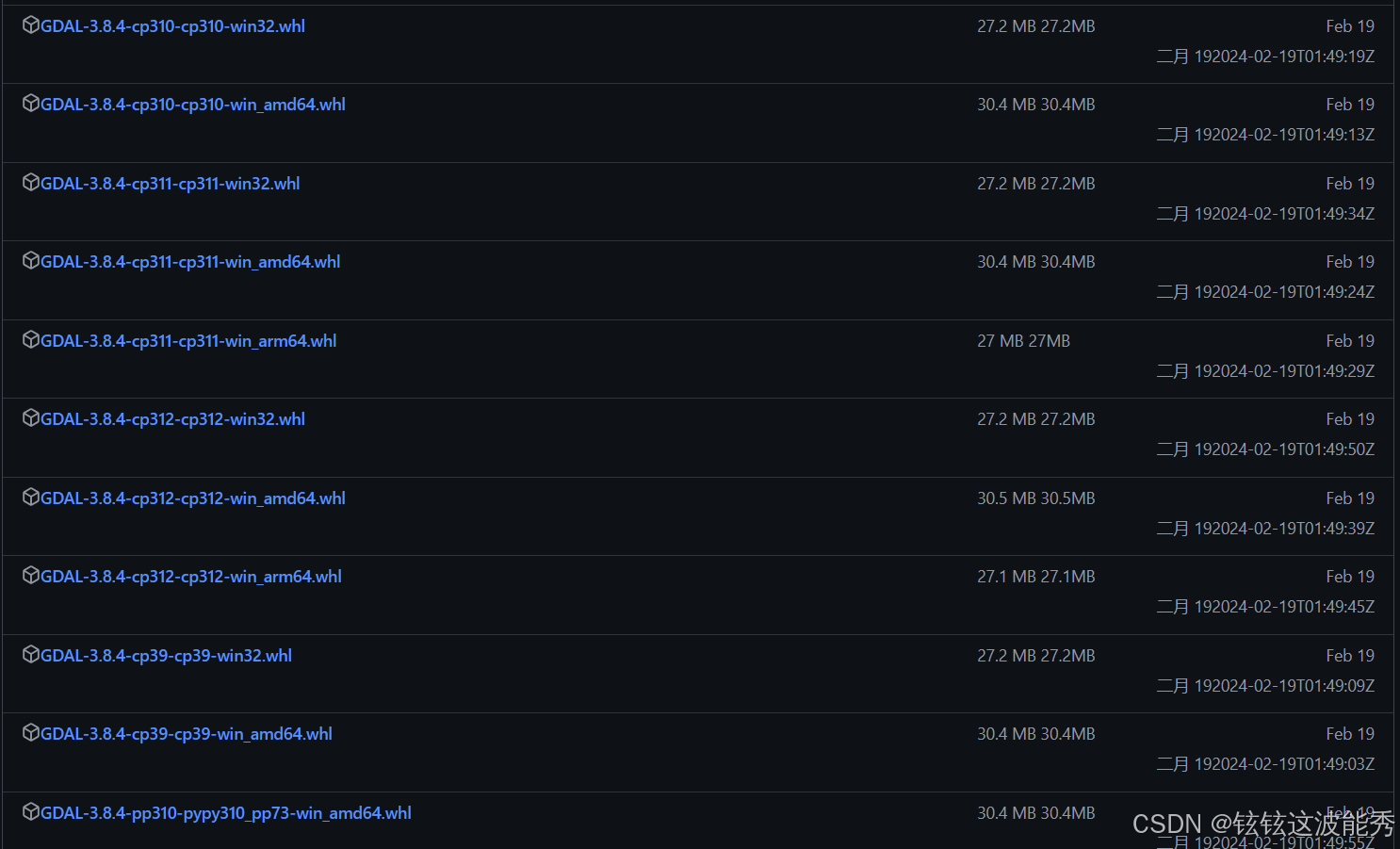
以第一行:GDAL-3.8.4-cp310-cp310-win32.whl为例。
其中3.8.4是gdal库的版本号,cp310表示python的版本为3.10,我们如果是3.10.1-3.10.9都可以下载这个版本的gdal库。win32.whl和win_arm64代表电脑的实际操作系统位数(32 or 64),要根据自己操作系统的位数进行选择;
查看操作系统位数
右键单击“此电脑(This computer)”,选择属性,在”系统类型“中可以看到你的电脑位数。
查看python的版本
全局情况下在命令行窗口(cmd),或者conda虚拟环境下在Anaconda Prompt中输入:
python --version
whl文件放置位置
找到你所使用的python的位置,下面conda以虚拟环境中python位置为例,这里是我的位置示例,具体安装位置以你的具体情况为准。如果是在conda虚拟环境中的python,可以找到This Computer(此电脑)->C盘->Users(用户)->(数字)->anaconda3->envs(代表存放你的虚拟环境的文件夹)->(以你的虚拟环境文件夹命名的文件,此处我的虚拟环境叫ice2)。可以看到这个文件夹中有python.exe文件,将下载好的whl文件放置在这个文件夹中。
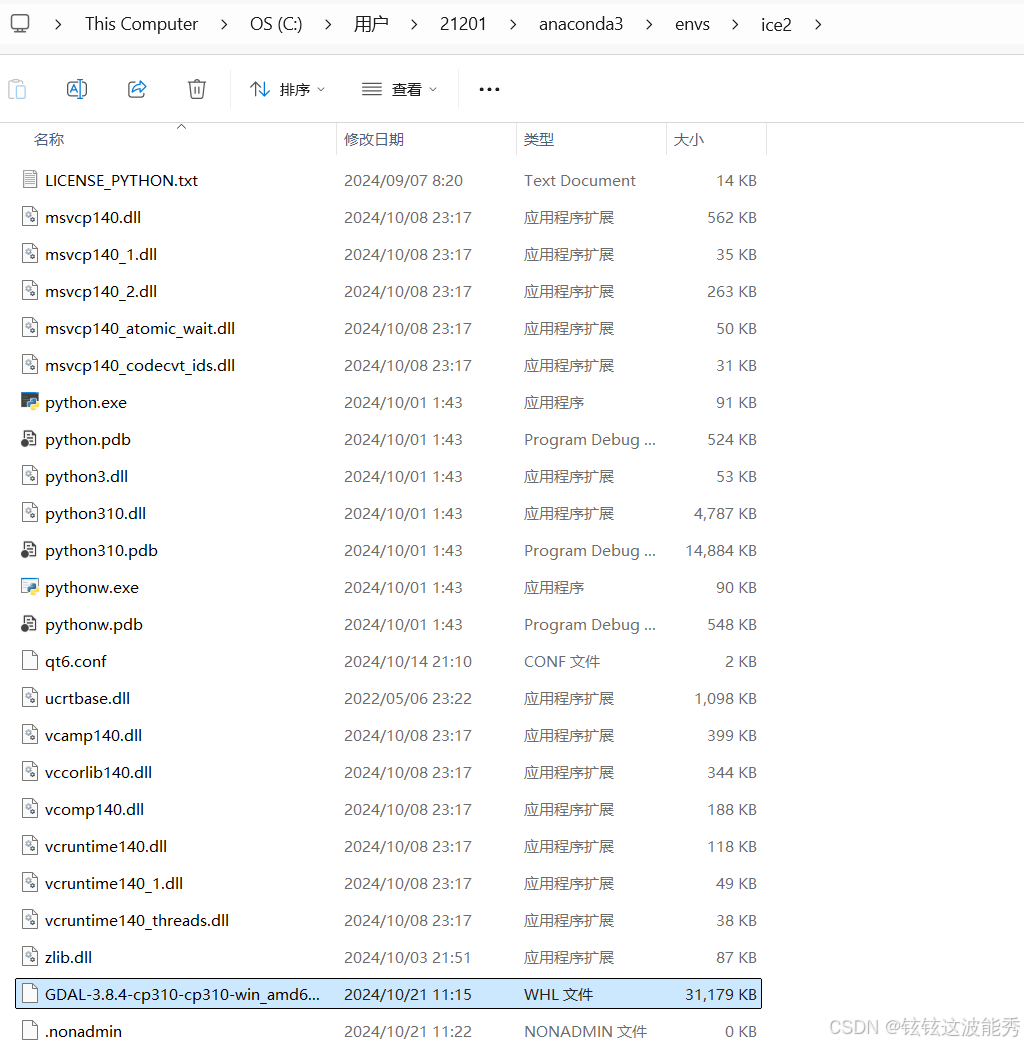
在conda虚拟环境中安装GDAL库
首先激活已经创建好的conda虚拟环境,在Anaconda prompt中输入:
conda activate environment这里需要将environment换成你之前创建的虚拟环境的名称,如:
![]()
接下来就成功进入conda虚拟环境中。然后我们需要定位到刚才放置whl文件的文件夹,输入:
cd path需要将path替换为放置whl文件夹的绝对路径,如:
![]()
之后就会进入文件夹的位置,使用pip命令安装,输入:
pip install gdalversion需要将gdalversion替换为之前下载的whl文件的全称,包括拓展名,如:

显示成功安装(Successfully installed GDAL),之后可以输入:
conda list来查看conda虚拟环境中已经安装的库列表,可以看到已经成功安装了gdal库。
![]()
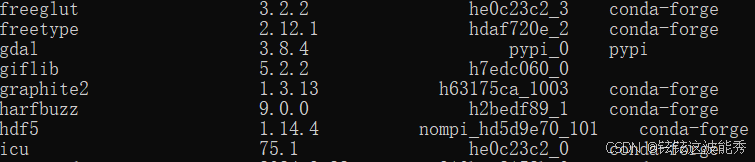
可以在python编译器,如vscode,pycharm中输入: ![]()
from osgeo import gdal可以查看安装的gdal库能否正常使用。
如果在实际操作中有什么问题,欢迎在评论区与我联系!